svg图片怎么制作?
更新时间:2023-03-24 10:21:02
「即时设计」提供制作 SVG 图片服务,而且免费使用,不限制使用次数,在线进行编辑也无需下载软件。从 SVG 图片编辑到 SVG 图片保存,无需切换工作平台,即时设计一站式满足设计需求。接下来,我就带大家了解一下使用即时设计制作 SVG 图片的方法,一起往下看吧!
导语
1,简单 2 步,轻松制作 SVG 图片
2,SVG 格式的设计元素,免费使用
免费提供 SVG 图片制作服务,不限制使用次数,在线编辑无需下载软件——即时设计
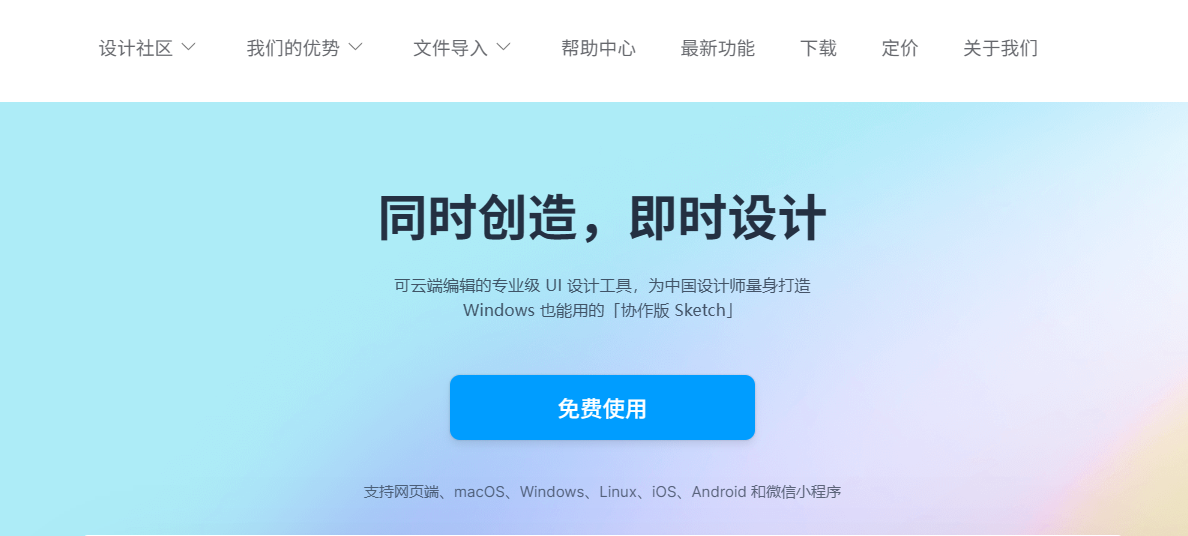
一,简单 2 步,轻松制作 SVG 图片
使用即时设计制作 SVG 图片的方式很方便,简单的 2 步操作便可完成,接下来为你详细讲解:
1,首先,通过即时设计的官网登录设计账号(如果没有,要先进行注册);接着前往“工作台”页面,在“工作台”页面中“我的文件”选项卡下点击“创建文件” ,便能打开画布上传图片内容。

2,在画布上,我们完成后续操作。首先,点击画布右侧菜单栏中的“导出”选项卡 ,使用导出功能;然后在最右侧的格式选择框内选择 SVG 格式导出。这样,一张 SVG 格式的图片便会被导出到我们的设备上了。
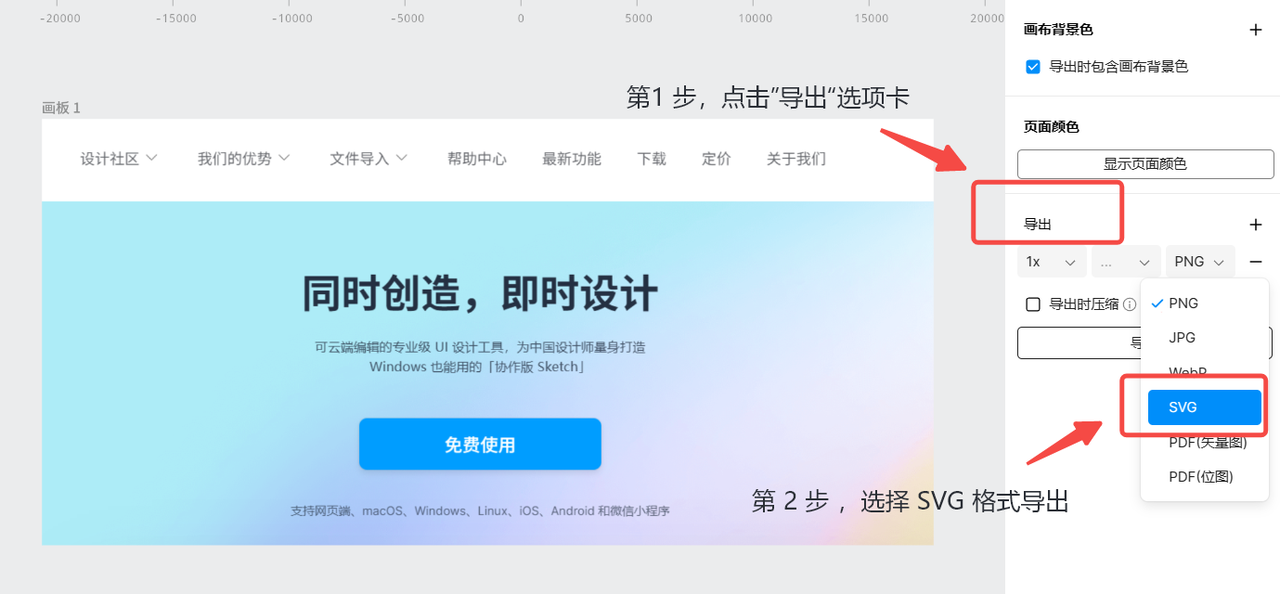
二, SVG 格式的设计元素,免费使用
不单单提供 SVG 格式的图片制作,即时设计还提供了大量 SVG 格式的设计元素可以免费使用。设计元素的使用同样是在画布上进行,即时设计提供了专业的设计工具,可以轻松完成设计工作。从设计素材寻找到设计工作完成,通过即时设计能一站式完成,减少工作中的冗杂步骤。
一个设计账号保存所有设计资产,在线进行设计工作,避免大量内存占用,摆脱设计时的内存负担。同时即时设计支持多种主流设计格式的互相转换,支持使用多种设计格式导出文件,减少重复性工作,提高工作效率。
点击领取可免费使用的 SVG 格式设计元素,在线进行设计工作,摆脱内存负担
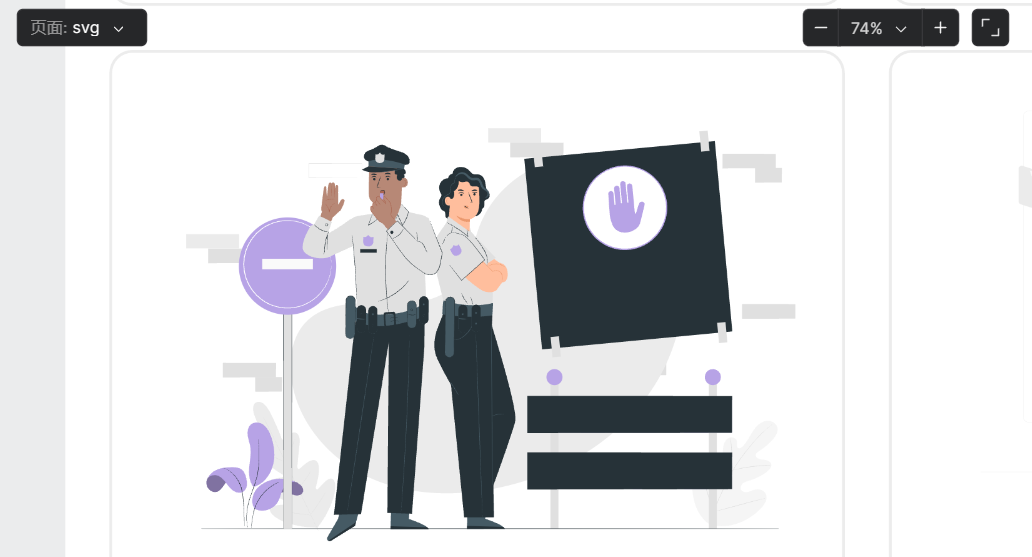
总结
以上就是关于「svg图片怎么制作」的全部内容。总的来说,制作 SVG 格式的图片可以通过即时设计来完成,简单 2 步,便可以得到一张 SVG 格式的图片。不仅可以制作 SVG 格式图片,即时设计还提供大量的 SVG 格式的设计素材,同样是免费使用。同时专业的设计工具,让设计素材查找到设计工作完成,能通过即时设计一站式解决,避免了频繁切换平台的麻烦。更多便捷的使用方法,欢迎来即时设计体验,即时设计支持多种设计格式文件的导入导出,切换平台毫无压力。
